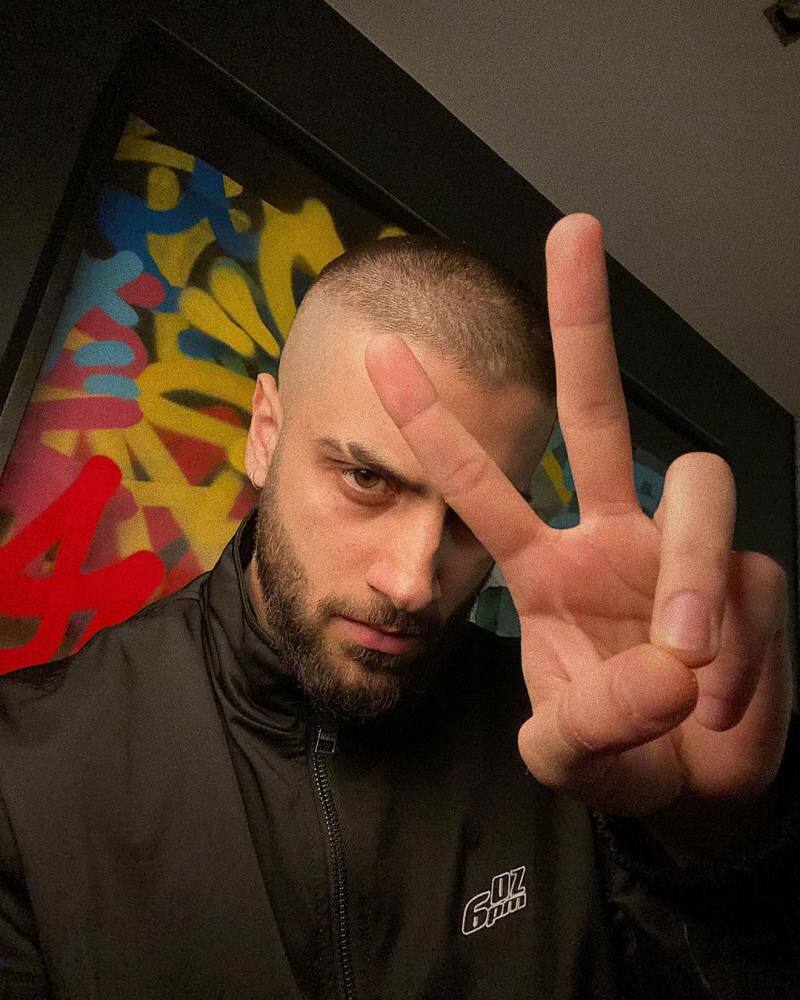Kaip pridėti jaustukų „Google“ dokumentuose
"Google" Google Dokumentai Herojus / / April 03, 2023

Paskutinį kartą atnaujinta

Jei paveikslėlis vertas tūkstančio žodžių, jaustukai gali sutaupyti daug teksto. Štai kaip pridėti jaustukų „Google“ dokumentuose.
Kartais tinkamas jaustukas pasako daug daugiau nei kada nors galėtum žodžiais. Kam nepatinka skelbti kirpimo jaustuką, kai kas nors to tikrai nusipelnė? Jaustukai atsirado pokalbių programose, tačiau nėra jokios priežasties, kodėl negalite jų naudoti ir formalesniuose dokumentuose.
Jei dirbate su rašytiniu dokumentu, galite jausti norą įmesti jaustuką čia ir ten. Jei naudojate „Google“ dokumentus, tai galite padaryti keliais skirtingais būdais.
Štai kaip pridėti jaustukų „Google“ dokumentuose.
Kaip pridėti jaustukų „Google“ dokumentuose naudojant įterpimo meniu
Jei nesate tikri, kokius jaustukus norite naudoti savo dokumente, galite naudoti meniu Įterpti, kad pasiektumėte visą jaustukų sąrašą.
Jei norite pridėti jaustukų prie „Google“ dokumentų naudodami meniu Įterpti:
- Atidaryk savo Google dokumentas.
- Užveskite žymeklį, kai norite įterpti jaustuką.
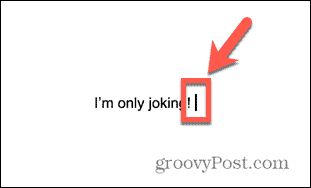
- Spustelėkite Įdėti meniu juostoje.
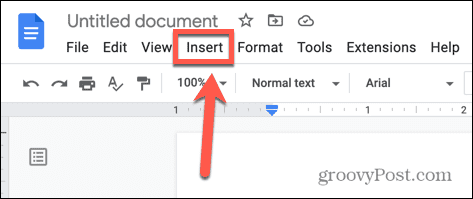
- Pasirinkite Jaustukai.
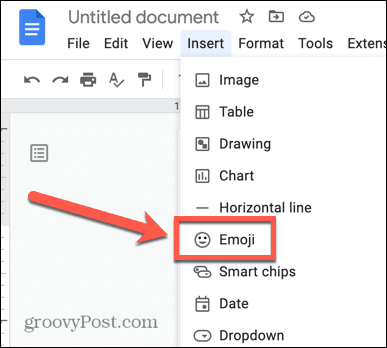
- Slinkite per visą jaustukų pasirinkimą arba paieškos juostoje įveskite jaustuko pavadinimą.
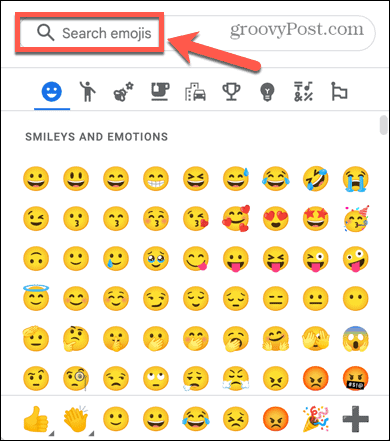
- Spustelėkite jaustuką, kurį norite įterpti.
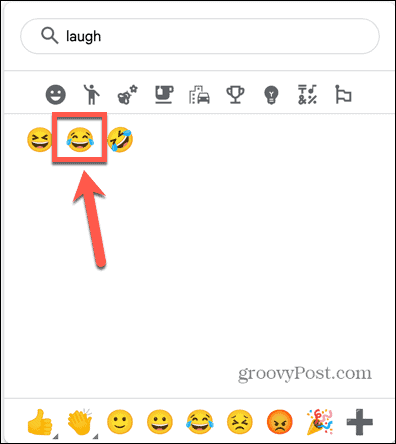
- Jūsų jaustukas bus įterptas į dokumentą.
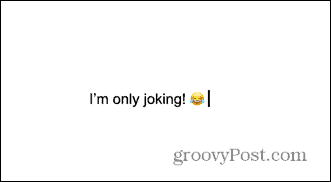
Kaip pridėti specialių simbolių naudojant įterpimo meniu
Taip pat galite pasiekti jaustukus „Google“ dokumentuose naudodami Specialių simbolių įrankis. Šis įrankis leidžia ieškoti specialiųjų simbolių sąraše, kuriame yra jaustukų.
Vienas iš šio metodo pranašumų yra tas, kad jei nežinote norimų naudoti jaustukų pavadinimo, galite jį nupiešti, o „Google“ dokumentai suras jaustukus, atitinkančius jūsų piešinį.
Norėdami pridėti jaustukų iš specialiųjų simbolių:
- Žiniatinklio naršyklėje atidarykite „Google“ dokumentus.
- Perkelkite žymeklį ten, kur norite, kad būtų rodomas jaustukas.
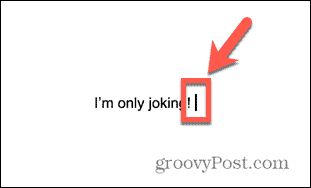
- Spustelėkite Įdėti.
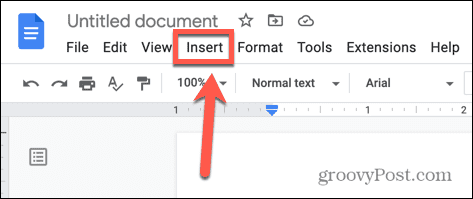
- Pasirinkite Specialūs veikėjai.
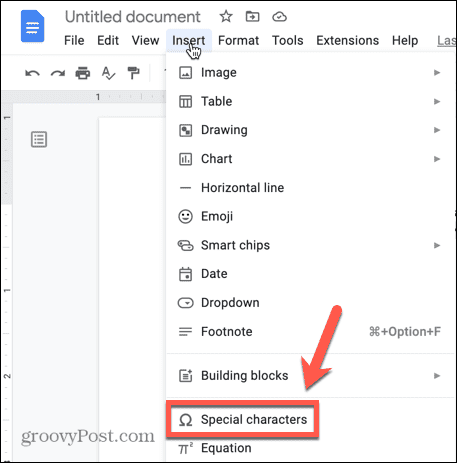
- Ieškokite jaustukų pagal raktinį žodį arba nupieškite jaustuką po paieškos laukeliu.
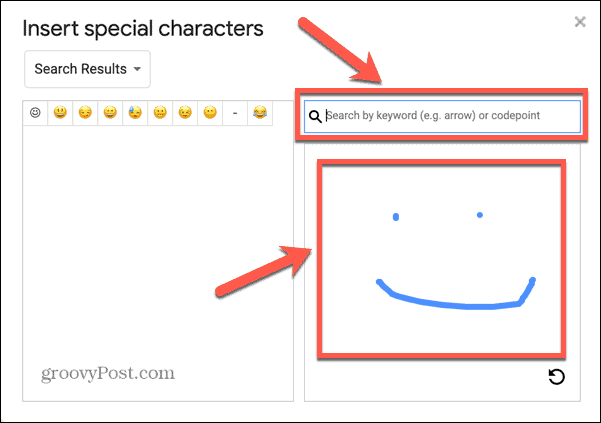
- Rezultatuose pasirinkite savo jaustuką arba spustelėkite Perdaryti mygtuką, kad vėl nupieštumėte vaizdą.
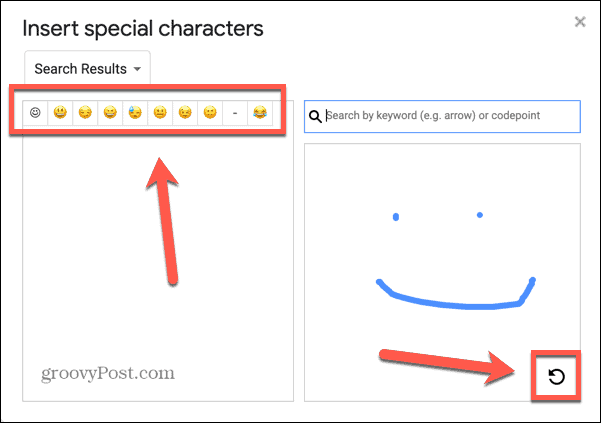
- Pasirinkę jaustuką, jie bus rodomi dokumento tekste.
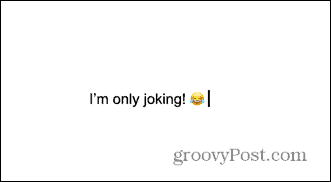
Kaip pridėti jaustukus „Google“ dokumentuose naudojant simbolį @
Jei žinote savo jaustuko pavadinimą, galite įtraukti jį į savo „Google“ dokumentą naudodami @ (at) simbolis. Nesijaudinkite, jei nežinote tikslaus pavadinimo, nes galite pasirinkti iš parinkčių sąrašo pagal įvestą vardą.
Jei norite pridėti jaustukų „Google“ dokumentuose naudodami simbolį @ (at):
- Atidarykite dokumentą „Google“ dokumentuose.
- Užveskite žymeklį ten, kur norite, kad būtų rodomas jaustukas.
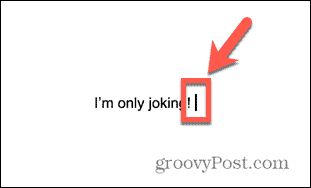
- Tipas @ po kurio nurodomas emocijos pavadinimas. Pavyzdžiui, @juokiasi.
- Pasirodžiusiame kontekstiniame lange pasirinkite jaustuką, kurį norite įterpti.
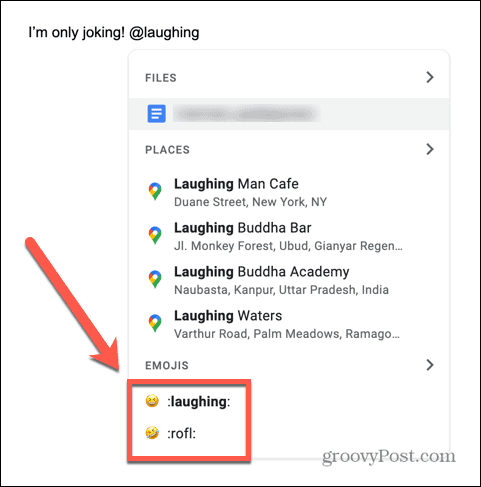
- Jei tinkamas jaustukas nerodomas, pabandykite po raidės įvesti kitą žodį @ simbolis.
- Kai pasirinksite jaustuką, jis bus rodomas jūsų dokumente.
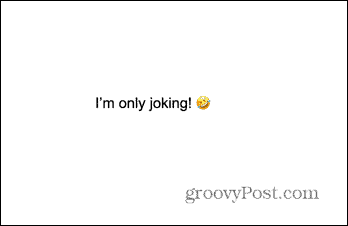
Kaip pridėti emocijų reakcijas į tekstą „Google“ dokumentuose
„Google“ dokumentai leidžia paryškinti teksto dalis ir komentuoti tas dalis. Tai labai naudinga, kai bendradarbiaujate kuriant dokumentą su kitais žmonėmis. Galima naudoti jaustukus, kad būtų galima reaguoti į teksto dalis, o ne palikti rašytinį komentarą.
Jei norite pridėti jaustukų reakcijų į tekstą „Google“ dokumentuose:
- Atidarykite dokumentą, prie kurio norite pridėti emocijų reakciją.
- Pažymėkite tekstą, į kurį reaguojate.
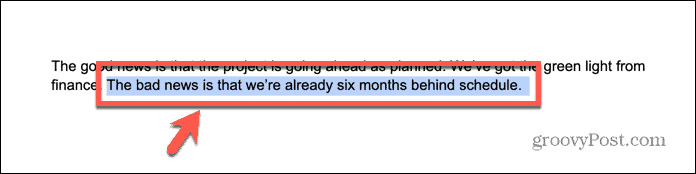
- Dokumento dešinėje spustelėkite Jaustukai piktogramą.
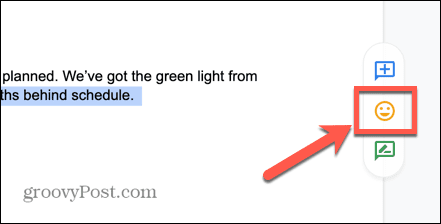
- Pasirinkite jaustuką arba naudokite paieškos laukelį, kad rastumėte norimą jaustuką.
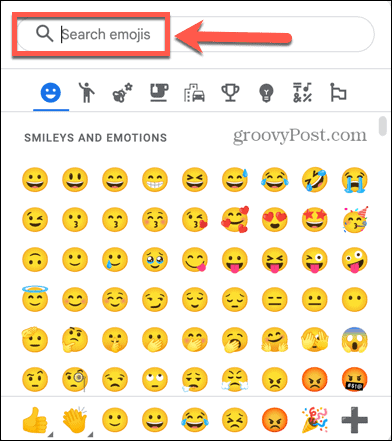
- Jūsų reakcija bus rodoma teksto šone, o atranka, į kurią kalbama, bus paryškinta.
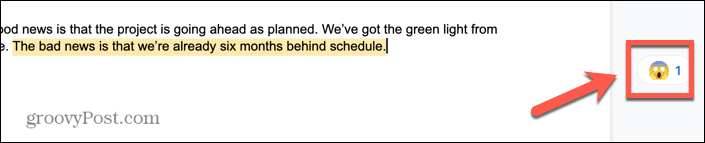
Sužinokite daugiau apie „Google“ dokumentus
Išmokus pridėti jaustukų į „Google“ dokumentus, jūsų dokumentai ir bendradarbiavimas gali būti šiek tiek įdomesni. Yra daugybė kitų „Google“ dokumentų funkcijų, kurių galbūt neišnaudosite.
Pavyzdžiui, ar žinojote, kad galite pasukti tekstą „Google“ dokumentuose? Arba kad gali ištrinti versijų istoriją „Google“ dokumentuose jei nenorite, kad bendradarbiai matytų ankstesnius jūsų darbų juodraščius? Jūs netgi galite sluoksnių vaizdai „Google“ dokumentuose sukurti įspūdingų efektų.
Kaip rasti „Windows 11“ produkto kodą
Jei jums reikia perkelti „Windows 11“ produkto kodą arba tiesiog jo reikia švariai įdiegti OS,...
Kaip išvalyti „Google Chrome“ talpyklą, slapukus ir naršymo istoriją
„Chrome“ puikiai išsaugo naršymo istoriją, talpyklą ir slapukus, kad optimizuotų naršyklės veikimą internete. Jos kaip...
Kainų suderinimas parduotuvėje: kaip gauti kainas internetu perkant parduotuvėje
Pirkimas parduotuvėje nereiškia, kad turite mokėti didesnę kainą. Dėl kainų atitikimo garantijų galite gauti nuolaidų internetu apsipirkdami...